
Es gibt viele Leute, die gerne Filme und Videos sehen. Dies kann auf vielfältige Weise geschehen - durch Online-Wiedergabe (über eine sichere Internetverbindung), über mobile Geräte und Gadgets oder sogar mithilfe einfacher Videospeicher-Tools wie USB-Laufwerke und DVDs. In diesem Artikel liegt der Schwerpunkt eher auf der Verwendung von DVDs.
Sind Sie ein Mac-Benutzer und suchen derzeit nach einem kostenlosen DVD-Brenner? Wenn ja, sollen wir die verschiedenen und hervorheben kostenlose DVD-Brenner für Mac-Computer In diesem Artikel.
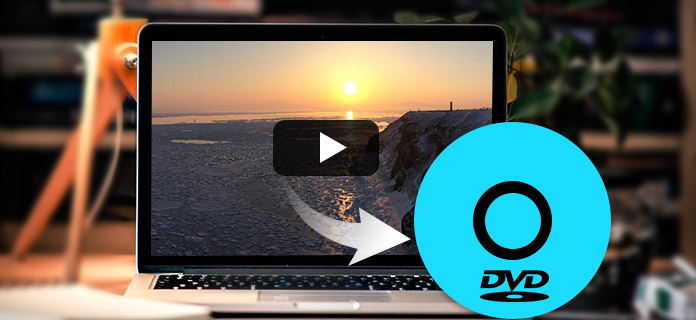
Die am besten geeignete Art, Videos abzuspielen, ist definitiv die Verwendung von DVDs. Auch dies ist ziemlich billiger und viel bequemer zu bedienen. Wenn Sie eine Person sind, die eine Kopie eines Films auf einer DVD sichern möchte und diese auch ohne Internetverbindung von Zeit zu Zeit wiedergeben möchte, sind Sie auf der richtigen Seite, da wir die Liste der Tools haben, die absolut geeignet sind vorteilhaft für Sie.
InhaltsverzeichnisTeil 1. Die besten Optionen für kostenlose DVD-Brenner für Mac-Computer VerlustfreiTeil 2. Eine Bonusanwendungssoftware zum Konvertieren der gebrannten DVD-FormateTeil 3. Die Zusammenfassung
Das Brennen gilt als einer der besten DVD-Brenner, die man auf seinem Mac-Computer verwenden kann. Es ist in der Tat zuverlässig und vertrauenswürdig, was Ihnen die Mittel zur Verfügung stellt Brennen von DVDs leicht. Diese Software stellt sicher, dass Dateien sicher aufbewahrt werden. Mit den angebotenen interaktiven und benutzerfreundlichen Menüs kann in diesem Tool auch die Personalisierung von DVDs vorgenommen werden. Sie müssen sich auch bei der Konvertierung keine Sorgen machen, da Burn jedes Video problemlos in das richtige Format mit Ihrer eigenen Videogröße drehen kann. Darüber hinaus müssen Sie sich keine Gedanken über die Anschaffungskosten machen, da es sich bei diesem Tool um freie Software handelt!
Aber wie können Sie diese Anwendungssoftware verwenden? Sie müssen diese Verfahren befolgen.
Schritt 1: Natürlich müssen Sie Legen Sie die leere DVD ein im Laufwerk Ihres Mac-Computers. Nach dem Einfügen starten Sie das Programm.
Schritt 2: Nach dem Start werden auf dem Bildschirm vier Optionen zum Brennen angezeigt. Dies umfasst Daten, Audio, Video und Kopieren. Du brauchst Wählen Sie den Videomodus.
Schritt 3: Wählen Sie das Video aus, das Sie auf die Disc brennen möchten. Nach der Auswahl ziehen Sie es per Drag & Drop in die Benutzeroberfläche. Beachten Sie, dass diese Software nur das MPG-Format unterstützt. Sie müssen sich keine Sorgen machen, wenn Sie ein Video in einem anderen Format haben, da Burn es automatisch in konvertiert MPG einmal importiert.
Schritt 4: Nach dem Ablegen können Sie jetzt das Kontrollkästchen „Brennen ”, Um den Brennvorgang zu starten.
Der einzige Nachteil dieser Anwendung ist, dass man nicht die Möglichkeit hat, DVD-Menüvorlagen auszuwählen.
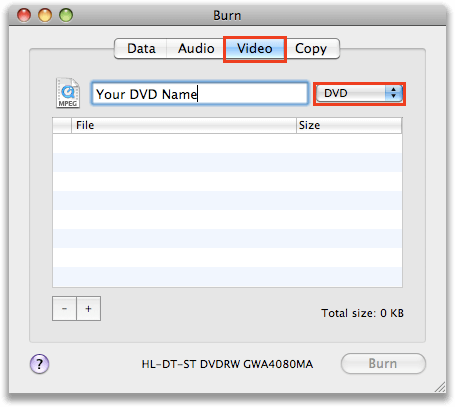
Ein weiterer kostenloser DVD-Brenner, den man auf einem Mac-Computer verwenden kann, ist dieser DVDStyler. Im Gegensatz zu Burn verfügt dieses Tool über Menüvorlagen, die von einem Benutzer verwendet werden können. Sie haben die Möglichkeit der Anpassung, da mit diesem Tool Fotos als Hintergrund für das DVD-Menü hinzugefügt werden können. Sie können auch die Einstellungen des Videos anpassen. Diese Software hatte jedoch auch einige Nachteile, einschließlich der Verwendung einer ziemlich alten Benutzeroberfläche und einer nicht so guten Bildschirmauflösung.
Wenn Sie diesen jedoch weiterhin verwenden möchten, können Sie diese Schritte überprüfen.
Schritt 1 : Legen Sie die leere DVD in das Laufwerk ein und stellen Sie sicher, dass dieser DVDStyler auf Ihrem Mac installiert ist.
Schritt 2 : Starten Sie das Programm und gelangen Sie zur Hauptschnittstelle.
Schritt 3 : Nach dem Öffnen können Sie Videos ziehen und ablegen, die gebrannt werden müssen. Wie bereits erwähnt, haben Sie die Möglichkeit dazu Fügen Sie ein Bild als Hintergrund für das Menü hinzu. Sie können jedes gewünschte Foto auswählen.
Schritt 4 : Klicken Sie auf die Option „Schaltflächen“, die auf der linken Seite des Bildschirms angezeigt wird. Sobald Sie darauf geklickt haben, müssen Sie als Nächstes das Donut-ähnliche Symbol im Menü der oberen Leiste der Benutzeroberfläche ankreuzen, um den Vorgang zu starten.
Nach einiger Zeit wird eine Benachrichtigung auf dem Bildschirm angezeigt, sobald der Vorgang erfolgreich abgeschlossen wurde.
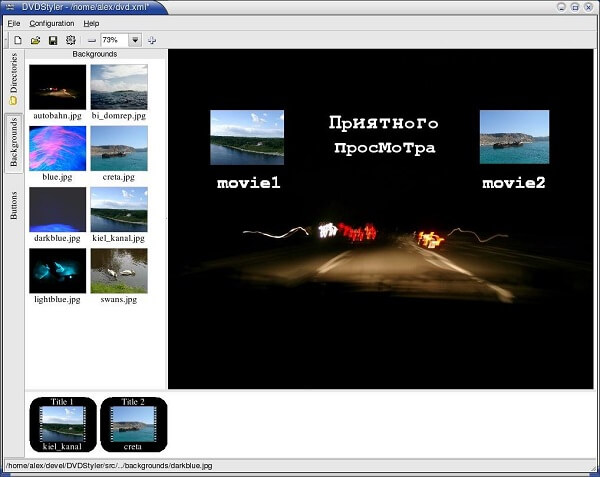
Ob Sie es glauben oder nicht, Sie können iTunes verwenden, um Videos auf Ihre DVDs zu brennen. Für einige, die diese Anwendung bereits auf ihren Mac-Computern installiert haben, wäre dies der konventionellste Weg, um das Dilemma zu lösen.
Für die Verwendung dieses iTunes müssen Sie diese Methoden ausführen.
Schritt 1: Legen Sie eine leere DVD in das Laufwerk Ihres Mac ein.
Schritt 2: Nach dem korrekten Einsetzen erkennt Ihr Computer dieses Laufwerk automatisch. Du brauchst Klicken Sie auf das DVD-Symbol Sie sehen auf dem Desktop. Kreuzen Sie es an und benennen Sie die CD um.
Schritt 3: Doppelklicken Sie auf das Symbol. Nach dem Öffnen können Sie die zu brennenden Videodateien ziehen und ablegen.
Schritt 4: Nach dem Import, Aktivieren Sie die Schaltfläche "Datei" in der oberen linken Ecke. Sie sehen eine Dropdown-Liste. Wählen Sie dort "Disc brennen", um den gesamten Vorgang zu starten.
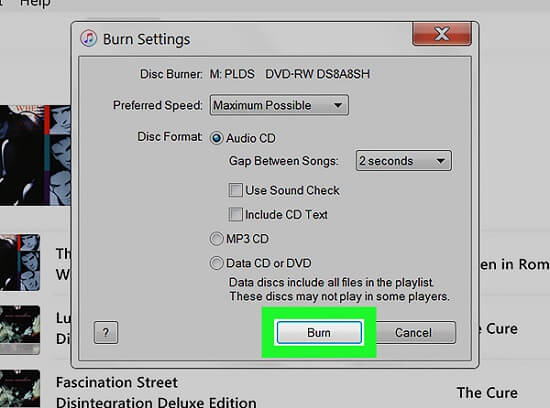
Wenn Sie mit den ersten drei oben genannten noch immer nicht zufrieden sind, haben Sie immer noch diesen Wondershare DVD Creator. Ja, auch das ist kostenlos! Sie können das Programm auf Ihren Mac herunterladen, ohne es zu kaufen. Auf diese Weise kann der Benutzer natürlich Videos in verschiedenen Formaten auf alle gängigen DVD- oder Disc-Typen brennen. Die Stapelverarbeitung kann auch mit nur einem Klick erfolgen, der einige Minuten dauert. Außerdem, Sie können einige Bearbeitungsfunktionen ausführen, z. B. Zuschneiden, Zuschneiden, Verbessern von Videos, Hinzufügen von Untertiteln und sogar Wasserzeichen.
Dies kann verwendet werden, indem nur diese einfachen Schritte ausgeführt werden.
Schritt 1: Stellen Sie natürlich sicher, dass eine DVD in das Laufwerk Ihres Mac eingelegt ist, und installieren Sie diesen Wondershare DVD Creator.
Schritt 2: Öffnen Sie die Anwendung, um die Benutzeroberfläche des Programms anzuzeigen.
Schritt 3: Sie können den Vorgang starten, indem Sie das Video per Drag & Drop auf den Bildschirm ziehen.
Schritt 4: Nach dem Import können Sie das Kontrollkästchen „Kategorien Die Schaltfläche ”oben auf dem Bildschirm und Sie haben die Möglichkeit, Ihr Video durch Hinzufügen von DVD-Menüvorlagen zu personalisieren. Sobald Sie fertig sind, können Sie auch das Häkchen setzen Vorschau-Schaltfläche um zu sehen, wie die Ausgabe aussehen wird.
Schritt 5: Schließlich Klicken Sie auf die Schaltfläche "Brennen" um den ganzen Prozess zu beginnen. Sie können den Namen der Disc bearbeiten und den Ordner angeben, in dem Sie die Ausgabedatei speichern können.
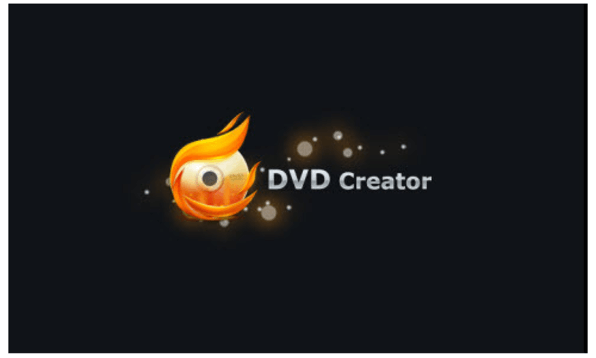
Es gibt dieses eine Tool, das viele Funktionen ausführen kann, insbesondere die Konvertierungsfunktion. Wenn Sie einer in Not sind, sollten Sie dies überprüfen DumpMedia Video Converter Dies wurde in der Neuzeit von vielen Benutzern verwendet und als vertrauenswürdig eingestuft.
Das Hauptmerkmal dieses Tools ist die Videokonvertierung in verschiedene gewünschte Formate ohne Qualitätsverlust, wobei sogar das ursprüngliche Erscheinungsbild beibehalten wird. Dies unterstützt zahlreiche Formate wie MP4, AVI, WMA, WAV, FLAC und vieles mehr! Darüber hinaus können Sie leicht DVD konvertieren und Videos zu GIF, Video oder Audio. Dies sowie Bearbeitungs- und Verbesserungsfunktionen, mit denen Sie Helligkeit, Kontrast, Sättigung und Lautstärkeregelung anpassen können. Auch das Hinzufügen von Untertiteln ist möglich! Abgesehen von seiner Hauptfunktion ist dies eine Software mit einer benutzerfreundlichen Oberfläche und bietet einfache Schritte, um die gewünschten Prozesse auszuführen. Wir empfehlen diesen Konverter auf jeden Fall für Benutzer.
Das Herunterladen und sogar die Installation dieses Programms kann in wenigen Minuten erfolgen und erfordert nur wenige Klicks. Sie müssen Ihr konvertiertes Video haben, indem Sie nur ein paar einfache Schritte ausführen.
Kostenlos herunterladen Kostenlos herunterladen
Um mit der Videokonvertierung fortzufahren, müssen Sie diese einfache Schritt-für-Schritt-Anleitung ausführen.
Schritt 1: Natürlich müssen Sie sicherstellen, dass dies DumpMedia Video Converter wird heruntergeladen und auf Ihrem Winvon Mac-Computern.
Schritt 2: Starten Sie das Programm und klicken Sie auf „Hinzufügen von Dateien ”, Um die gewünschte zu konvertierende Mediendatei auszuwählen. Das kannst du auch Ziehen Sie die Dateien per Drag & Drop direkt vom Standort zur Hauptschnittstelle der Anwendung.
Schritt 3: Wählen Sie das gewünschte Ausgabeformat aus, indem Sie das Kontrollkästchen „Konvertieren Sie alle Aufgaben in: ”. Sie haben viele Optionen zur Auswahl, wie MP4, MOV, WMV, AVI und viele mehr.

Schritt 4: Wählen Sie anschließend den Zielordner aus, in dem die Ausgabe oder die konvertierte Datei gespeichert werden soll, indem Sie auf „Hochladen ".
Schritt 5: Klicken Sie auf dasKonvertieren Schaltfläche ”, um mit dem Konvertierungsprozess zu beginnen.
Sobald Sie mit diesen Schritten fertig sind, können Sie eine Vorschau des Videos anzeigen und die konvertierte Datei überprüfen, indem Sie auf die Option „Ordner öffnen“ tippen. Wenn Sie nur diese fünf einfachen Schritte ausführen, können Sie Ihr konvertiertes Video in nur wenigen Minuten erstellen.
In diesem Artikel wurden Ihnen vier fantastische und kostenlose Möglichkeiten zum Brennen von Videos auf DVDs auf Ihrem Mac vorgestellt. All dies kann von jedem voll genutzt werden, indem Sie einfach den oben hervorgehobenen einfachen Schritt-für-Schritt-Anleitungen folgen. Haben Sie gesehen, dass dies für Ihre Bedürfnisse hilfreich ist? Teilen Sie uns Ihre Meinung mit, indem Sie unten einige Kommentare hinterlassen.
